|
Can-Can
pige i abstrakt varelse
Marion
Nanna Burrell -
den 4.
april 2011

Materialet er gemt i sommerfuglen
1.)
ÅAben nyt rasterlayer 800x600 i PSP
2.)
Sat forgrundsfarven til #fd2047
(rod)
og baggrundsfarven til #ea16e9 (lilla).
Jeg valgte farver fra
billedet: ”Achtergrond_Benice_L108.jpg”
og lav en gradient
af de 2 farver.
Jeg valgte den, der hedder Stine 43-47. Sæt
flueben i invert.
Med angle 45 og repeat 1. Fyld dit lag med
gradienten.
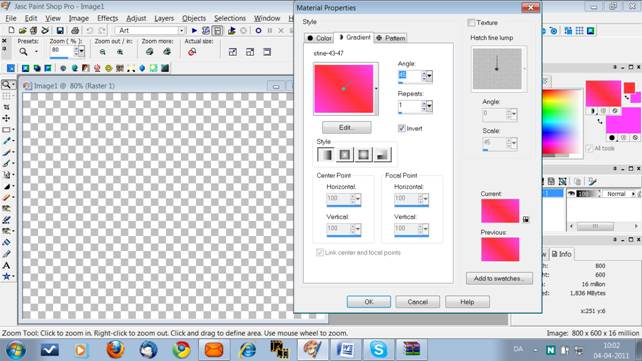
3.)
Ajdust Blur, Gaussien blur og sat den til 50
4.)
Nyt rasterlayer. Select all. ÅAben billedet
”Achtergrond_Benice_L108.jpg”
Hojre klik, kopier og paste
into selection.
Selection
none.
5.)
Effects plugin: Carolaine and Sensibility, CS-BRectangles.
Brug
standard indstillingen og tryk OK.
6.)
Selection, Load/save selection from disk “benice 108,3” tryk
paå delite tasten. Selection,
Load/save selection from disk
“benice 108,1” og tryk pa
delite tasten igen.
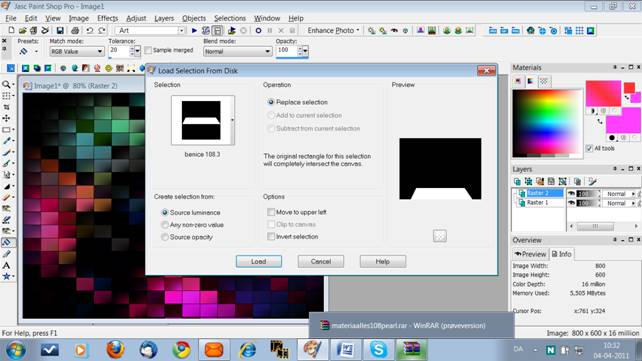
Selection,
Load/save selection from disk “benice 108,2”
Denne gang sat
hak i move upperleft, tryk pa delite tasten. Selection
none.
7.)
ÅAben tuben ”karinas_figurer_krukker_21.pspimage, hojreklik,
kopier og paste as a new picture
Tag tryllestaven og tryk rundt
om den, selection invert. Nu er krukken selecteret.
8.) Aben tuben ” Marif_2006_octobre_misted_fleurs072.pspimage”,
Hojreklik, kopier og paste into selection pa krukken.
Selektion none.
Hojre klik, kopier og paste as a new layer pa
dit billede.
Image
resise 75% 2 gange og placer krukken lidt til venstre pa det
synlig gjorte underlag,
der kan godt ligne et bord eller
en bank. Effects, Drop shadow 2,2,50,25
9.)
ÅAben tuben: jet-woman06-juni-2008.pspimage, kopier og paste as
a new layer pa dit billede,
Image, rezise
90% og placer hende i hojre side, men inden for banken.
Effects,
Drop shadow 2,2,50,25.
10.)
Adjust Hue and Saturation, Colorize 239, 71.
11.)
ÅAben tuben blend-oben.pspimage” Kopier og paste as a new
layer.
Tag flyttevarktojet og flyt tuben, sa den star
et stykke over krukkens åabning.
12.)
ÅAben tuben ”d
101210.pspimage”,
tag din selection tool og indram navnet pa tuben
og tryk delite.
Selection none.
13.)
Effects, Drop shadow med samme indstilling som sidst.
Kopier,
paste as a new layer over pa dit billede, image resize 2 gange
75% og placer fjerfuglen,
sa den passer godt til tuben under.
Der ma godt komme spil i vingen pa fuglen. Hvis ikke, skal du
flytte lidt rundt med lagene,
indtil du er tilfreds og sorg for
at fjerfuglen ikke rager uden for billedet.
Minimer
billedet af fuglen til senere brug.
Find
laget med pigen ( Raster 4) hojre klik, arrange, bring to top.
14.)
Image, Add border 2 px sort
15.)
Image,
picture Frame: Corel_09_070.Psp
Frame, sat
flueben i
Outsite Image. Tryk OK.
16.)
Tag dit selection tool og indstil det pa rectangle. Add
shift og tegn nojagtig inden for skyggen af rammen.
Bagefter satter
du indstillingen til selection tool pa remove Ctrl.
og tegner
en ramme nede ved billedet, nojagtigt, inden skyggen kommer
frem.
17.)
Nyt rasterlayer. Aben igen billedet
”Achtergrond_Benice_L108.jpg”
Hojre klik, kopier og paste
into selection pa dit billede. Behold din selection et godt
stykke tid endnu.
18.)
Effects, I.C.Net Software - filter unlimited 2.0, Image
Enhancement-Sunshine 64,64
19.)
Effects, Plugin, Cybia, ScreenWork, Regular Glyph med den
instilling, der vises.
20.)
Effects , Plugin, Alian Skin, Eye candy 5, inpact, Gradiant Glow
valg en farve du synes passer til dine rammer,
jeg valgte en der lignede den rode forgrunds farve, jeg startede med.
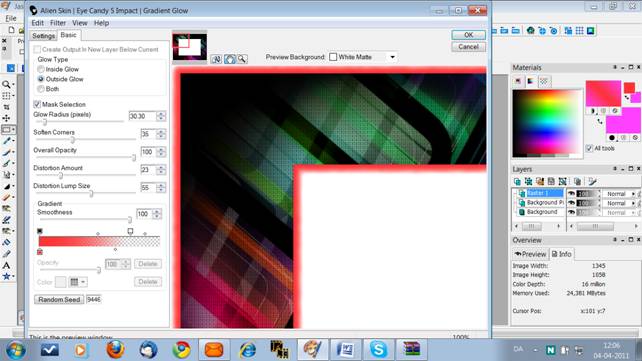
21.)
ÅAben igen tuben med fjerfuglen: ”d
101210.pspimage”, du minimerede for.
Hojre klik,
kopier og paste into selection pa billedet.
Nu gar du tilbage til fjerfuglen . Image, mirror. Kopier og paste
into selection.
Ga
tilbage til fjerfuglen. Image flip, kopier og paste into
selection.
Tilbage
til fjerfuglen for sidste gang. Image, mirror.
Kopier og paste
into selection. Og nu - selection none.
22.)
Merge visible.
23.) Nu skal du
indsatte dit navn.
24.)
Gem dit billede som en jpg fil ved at trykke pa Filer, eksport, jpg optimiser,
lad tallet sta pa 20 . tryk OK.
Nu
er du fardig. Jeg haber det var forstaeligt og let.
Med
karlig hilsen Marion Nanna Burrell
|